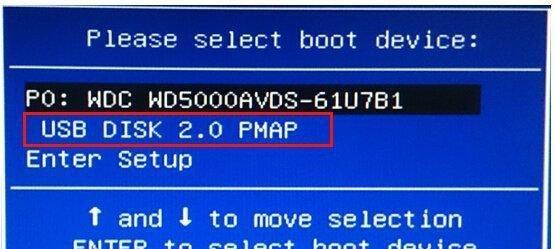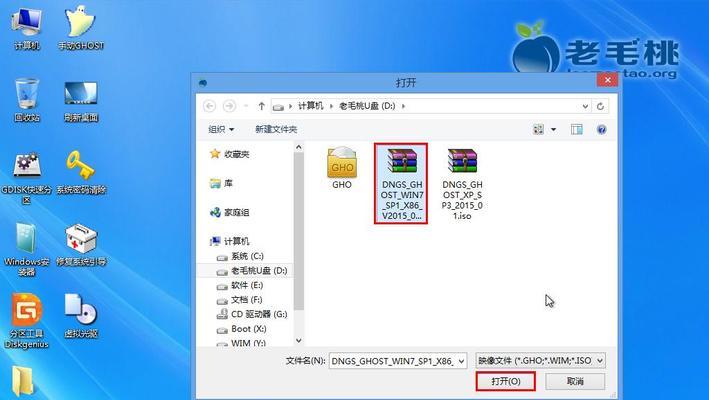在计算机维护和系统安装中,U盘启动盘是一项非常重要的工具。它可以帮助我们快速、方便地安装或修复操作系统。然而,制作一个高效的U盘启动盘并不是一件容易的事情。本文将为大家提供一份详细的教程,手把手教你制作U盘启动盘。只要按照以下步骤进行操作,相信你很快就能拥有一张可靠且高效的U盘启动盘。
1.准备工具和材料
在开始之前,我们需要准备一台电脑、一个U盘(容量不小于8GB)以及一个可靠的操作系统镜像文件。
2.下载和安装制作工具
我们需要下载并安装一个U盘启动盘制作工具,如Rufus、WinToUSB等。
3.插入U盘并打开制作工具
将准备好的U盘插入电脑,并打开刚刚安装好的制作工具。一般来说,工具会自动检测到插入的U盘。
4.选择操作系统镜像文件
在制作工具中,我们需要选择之前准备好的操作系统镜像文件,这可以是Windows、Linux等操作系统的ISO文件。
5.设置启动盘分区
在制作工具中,我们可以设置U盘的分区格式和分区大小。通常情况下,我们选择默认设置即可。
6.开始制作U盘启动盘
点击制作工具中的“开始”按钮,制作过程将开始。这个过程可能需要一些时间,请耐心等待。
7.制作完成提示
当制作过程完成后,制作工具会给出一个制作完成的提示。此时,我们可以安全地将U盘从电脑中拔出。
8.设置电脑启动顺序
在使用U盘启动盘之前,我们需要将电脑的启动顺序设置为从U盘启动。这通常需要进入电脑的BIOS界面进行设置。
9.插入U盘并重启电脑
将制作好的U盘启动盘插入需要安装或修复操作系统的电脑,并重启电脑。
10.进入U盘启动模式
在重启过程中,按照电脑显示的提示,进入U盘启动模式。这通常需要按下电脑键盘上的某个特定按键。
11.选择操作系统安装或修复
一旦进入U盘启动模式,我们可以选择需要安装或修复的操作系统,并按照提示进行操作。
12.完成操作系统安装或修复
根据具体需求,选择相应的安装或修复选项,并按照指引完成操作系统安装或修复过程。
13.拔出U盘并重启电脑
当操作系统安装或修复完成后,我们需要将U盘从电脑中拔出,并重启电脑。
14.检查U盘启动盘制作结果
重新启动后,检查新安装的操作系统是否正常工作,以确认U盘启动盘制作结果。
15.妥善保管U盘启动盘
我们应该将制作好的U盘启动盘妥善保管,以备日后需要使用。
通过本文所提供的手把手教程,我们可以轻松地制作一个高效的U盘启动盘。制作U盘启动盘的过程可能会有些复杂,但只要按照详细步骤进行操作,相信大家都能够轻松完成。制作好的U盘启动盘将成为计算机维护和系统安装中不可或缺的工具,为我们带来更加便捷和高效的操作体验。